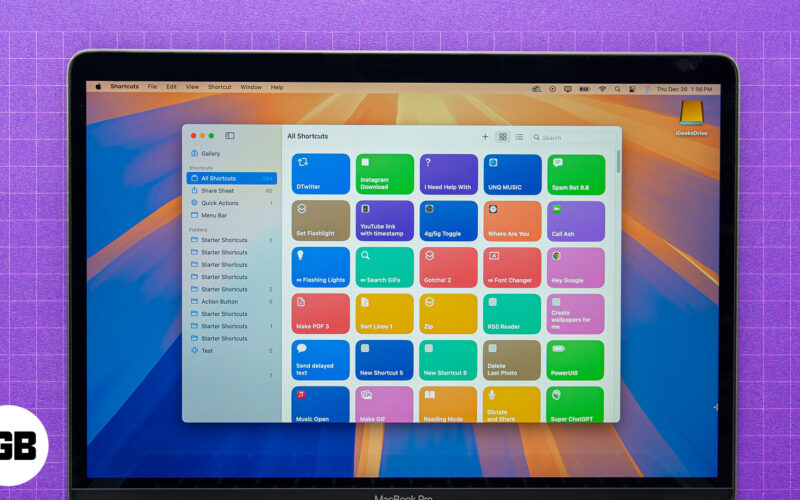
Genvägar-appen på Mac är ett kraftfullt verktyg som hjälper dig att automatisera uppgifter, vilket sparar tid och ansträngning. Den är inbyggd i macOS och erbjuder ett brett utbud av förgjorda genvägar och låter dig skapa anpassad automatisering. Om du undrar hur du använder genvägar på Mac är du på rätt plats. Den här guiden hjälper dig att bemästra appen Genvägar på macOS.
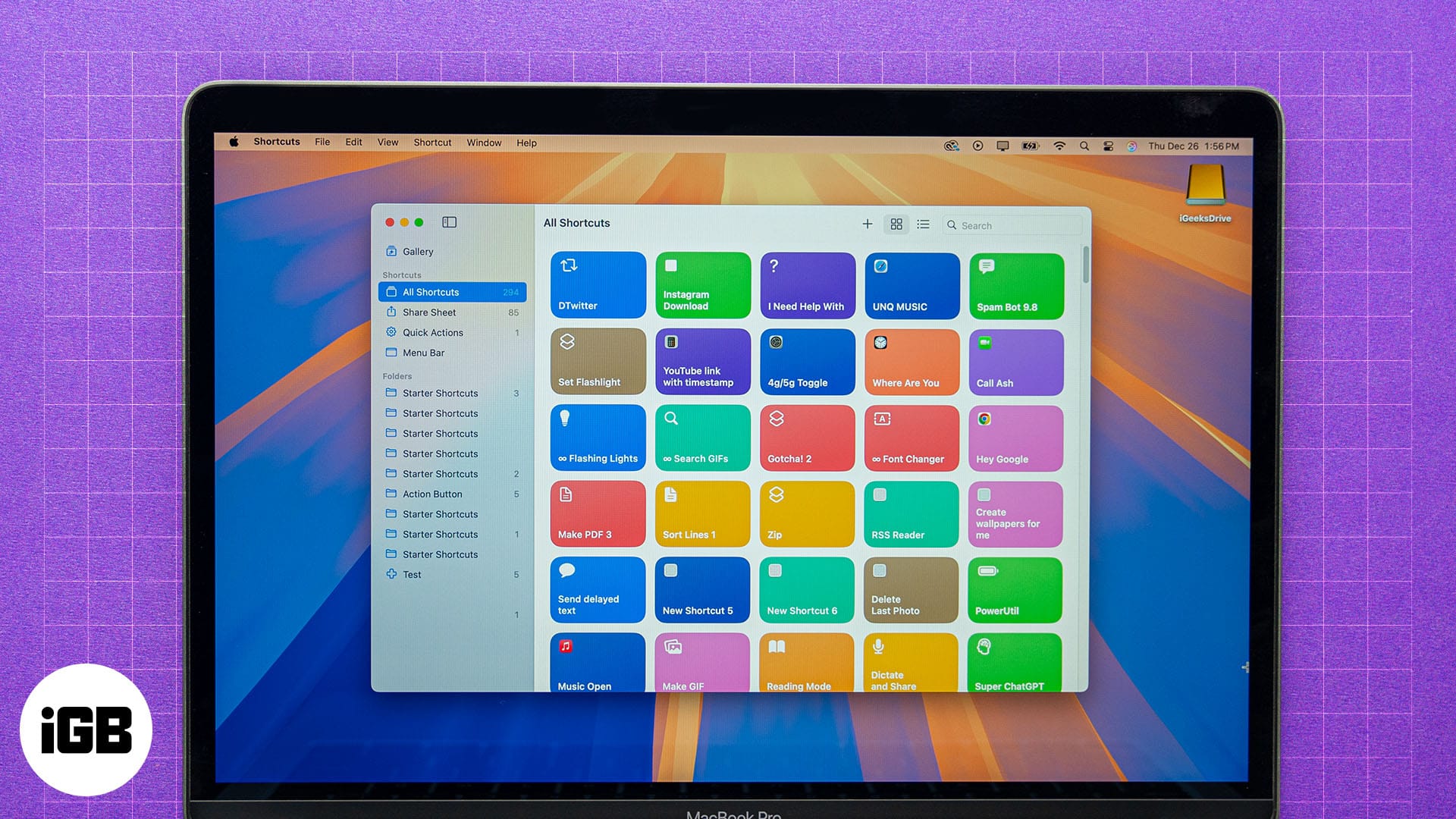
Innehållsförteckning
Vad är en genväg på Mac?
En genväg är ett snabbt sätt att utföra en eller flera uppgifter med en enda åtgärd på din Mac. Se det som en liten kod som automatiserar steg du normalt skulle göra manuellt. Därför kan du, med genvägar, effektivisera dina uppgifter och göra din Mac mer effektiv.
Genvägar är sammansatta av åtgärder – individuella instruktioner som samlas för att slutföra en uppgift. En åtgärd kan till exempel vara att skicka ett meddelande, öppna en webbsida, extrahera filer etc. Du kan kombinera flera åtgärder i en sekvens för att skapa en anpassad genväg som är skräddarsydd efter dina behov.
Automatiseringar tar genvägar ett steg längre genom att utlösa dem automatiskt baserat på förhållanden som tid på dygnet, din plats eller en specifik händelse. Apples genvägsapp tillhandahåller både förgjorda genvägar och verktyg för att skapa dina egna. Dessutom kan du komma åt din favoritgenväg för iPhone eller iPad på din Mac om du är signerad med samma Apple-ID.
Nu när du förstår vad genvägar är och hur de fungerar, låt oss dyka in i hur du använder appen Genvägar på din Mac för att öka din produktivitet.
Komma igång med appen Genvägar på Mac
Låt oss först utforska appen Genvägar på din Mac. Det är förinstallerat på macOS, så du behöver inte göra några extra steg.
- Starta appen Genvägar genom att söka i Spotlight eller navigera till mappen Program.
- Nu kan du navigera till de andra avsnitten, till exempel:
- Galleri: En samling förgjorda genvägar som du kan lägga till i ditt bibliotek.
- Alla genvägar: Visar alla dina sparade genvägar på dina Apple-enheter.
- Dela ark: Det här avsnittet visar genvägarna du har lagt till i ditt dela ark. Det är användbart på iPhone och iPad.
- Snabbåtgärder: Den har genvägarna markerade som snabba åtgärder. För att få uppgifter gjorda snabbare i Finder kan du använda dina genvägar som snabba åtgärder.
- Menyrad: Gå igenom genvägarna som är tillgängliga i din Macs menyrad.
- Mappar: Här kan du se olika genvägsmappar för enkel navigering.
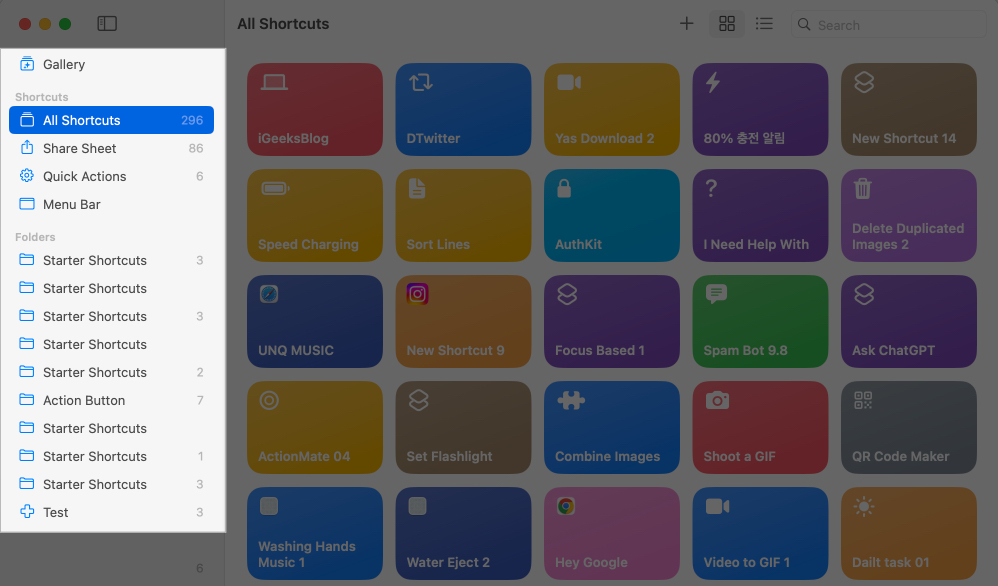
Tillsammans med dessa avsnitt kan du se ett verktygsfält och en sökruta i det övre högra hörnet. Om du vill hitta en specifik app eller en viss app, skriv in din fråga i sökfältet.
Hur man använder färdiga genvägar på Mac
Genvägar-appen kommer med ett galleri fyllt med förgjorda genvägar designade för vanliga uppgifter. Så här utforskar du galleriet:
- Öppna appen Genvägar och klicka på fliken Galleri från den vänstra rutan.
- Bläddra igenom kategorier som snabba genvägar, Essentials, Photography och mer. Det finns också dedikerade kataloger högst upp som genvägar på macOS, bra med Siri, underbara widgetgenvägar, etc. Klicka på bannern för att se genvägarna listade.
- Klicka på genvägen för att se dess beskrivning.

- Välj Lägg till genväg för att spara den i ditt bibliotek.
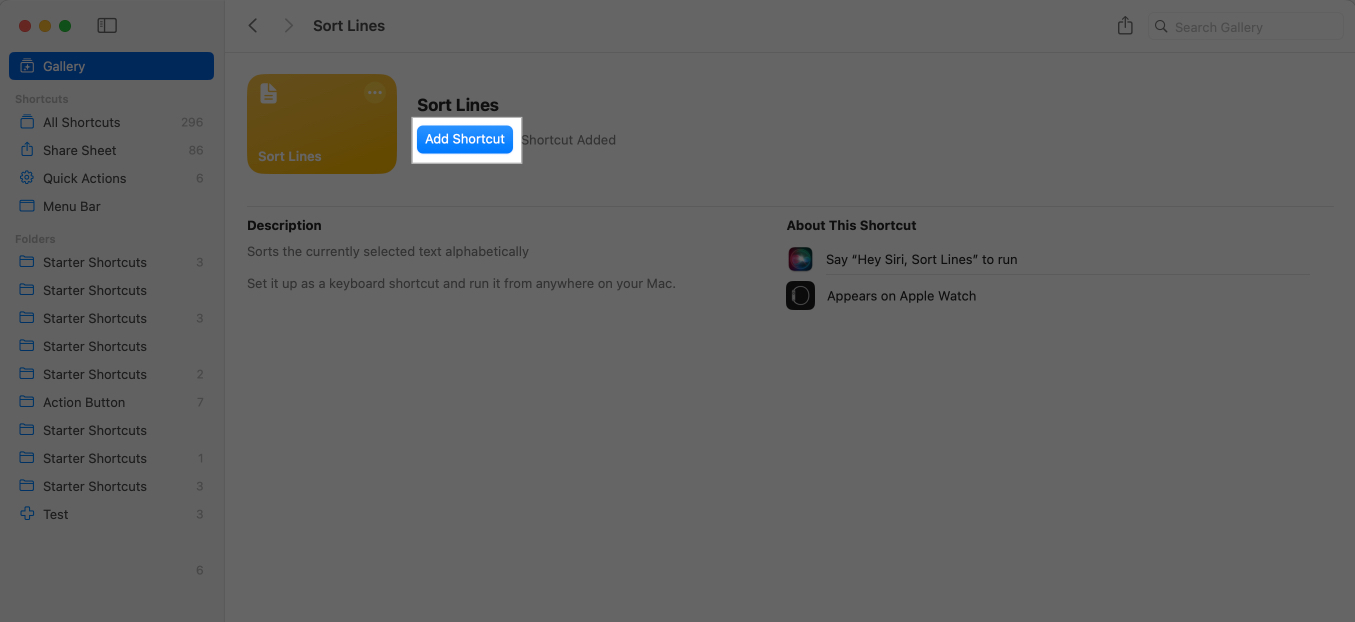
När du har lagt till kan du gå till avsnittet Alla genvägar och klicka på spelknappen på genvägsrutan för att köra den. Du kan behöva ge viss tillstånd för att använda den för första gången.
Om du vill anpassa genvägen så att den passar dina behov, dubbelklicka på genvägsrutan. Här kommer du att se och ändra de åtgärder som används i genvägen.
Hur man skapar en ny genväg på Mac
Ibland, i havet av tillgängliga genvägar, kanske du inte hittar rätt matchning. Så du kanske måste skapa en skräddarsydd efter dina exakta behov.
För att förklara gör jag en genväg för att få mina kommande påminnelser, lyssna på dem och spela min favoritpodcast.
- Starta appen Genvägar och klicka på ikonen + längst upp till höger.
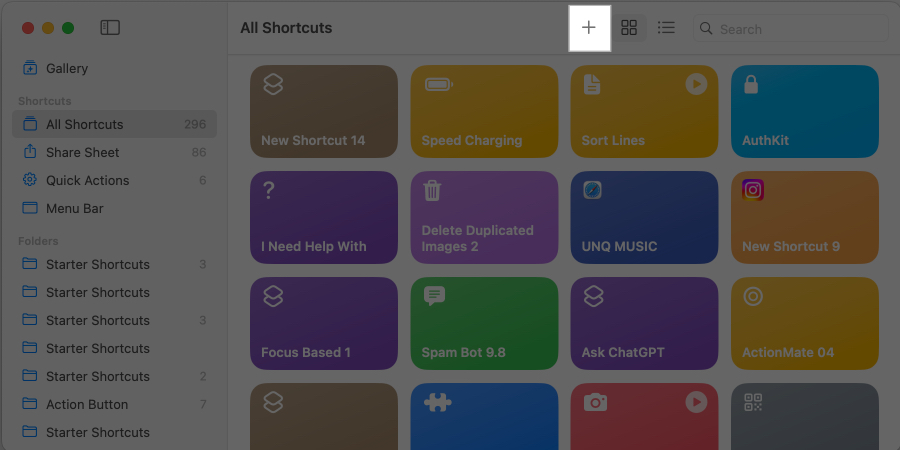
- I sökfältet uppe till höger skriver du in den åtgärd/app du vill ha.
- Välj, dra och släpp åtgärden till genvägsredigeraren (fönster till vänster).
Alternativen som är markerade i blått är variabler, och du kan ändra dem senare. - Leta efter efterföljande åtgärd/åtgärder, dra och släpp dem till redigeraren också. Tryck på Play-ikonen för att testa genvägen och göra ändringar i enlighet med detta.
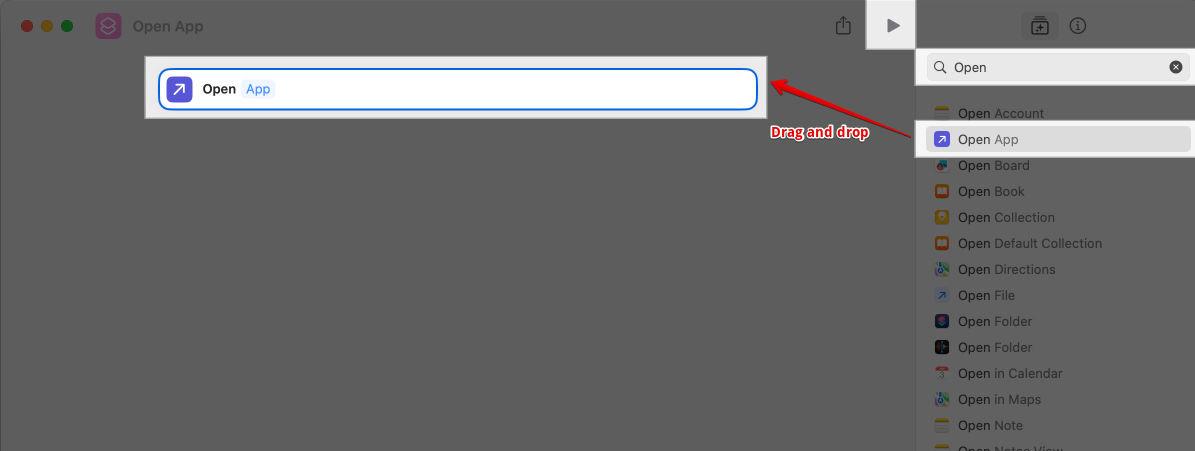
- När allt är smidigt, klicka på Genvägsnamn högst upp och namnge det.
- Klicka på ikonen bredvid namnet för att få en mängd anpassningsalternativ; välj färg/ikon härifrån.
- För att snabbt komma åt genvägen, klicka på i-ikonen bredvid åtgärderna och välj fliken Detaljer. Kontrollera nu de alternativ du behöver.
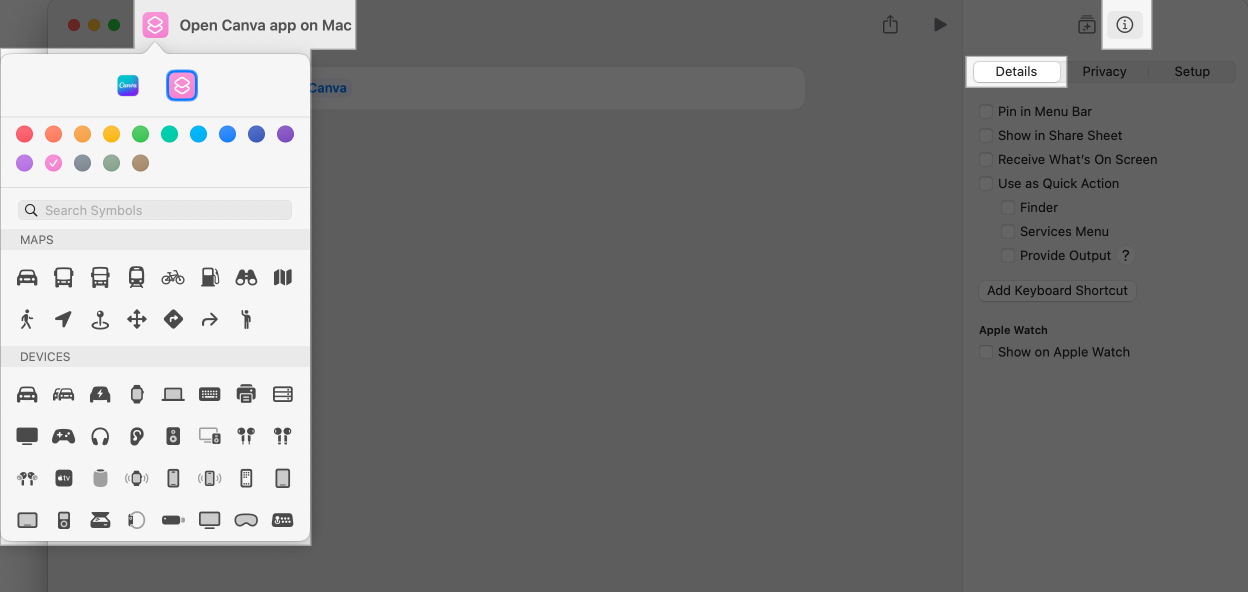
- När du är nöjd med din genväg klickar du på knappen Stäng längst upp till vänster.
Jag testade detta på min Mac och iPhone, och det fungerade felfritt på båda! Tja, detta är en primär genväg; du kan bygga på det som du vill. Dessutom hjälper olika skriptalternativ som upprepning, om, etc. dig att bygga komplexa genvägar i flera lager.
Du kan organisera dina genvägar i en mapp för enkel åtkomst. Högerklicka under mappen i den vänstra rutan och välj Ny mapp. Ange namnet och klicka på Klar. Nu kan du dra och släppa en genväg till mappen.
Hur man kör genvägar på Mac
När du är klar med att ladda ner eller skapa de nödvändiga genvägarna kan du köra dem på flera sätt på macOS:
- Från appen Genvägar: Öppna appen, hitta din genväg och klicka på uppspelningsikonen.
- Använda Spotlight: Tryck på ⌘ + Mellanslag, skriv genvägens namn och tryck på Retur.
- Från menyraden: Dubbelklicka på genvägen från appen, klicka på i-ikonen, markera Fäst till menyraden och stäng den. Klicka nu på genvägsikonen i menyraden och välj den du vill köra.
- Via snabbåtgärder: Liksom de ovan nämnda stegen kan du lägga till genvägar i listan Snabbåtgärder och komma åt dem från Finder-fönstren, Tjänster-menyn och Touch Bar.
- Från Share Sheet: Från genvägsredigeringsfönstret, gå till justeringsmenyn och välj Visa i Share Sheet. Nu, när du delar något, klicka på Genvägar från Share Sheet och välj genvägen.
- Tilldela en kortkommando: Redigera genvägen och klicka på Lägg till kortkommando i avsnittet Detaljer. Ange en anpassad tangentkombination för snabb aktivering.
- Använda Dock: Högerklicka på genvägen från appen Genvägar och välj Lägg till i Dock. Klicka nu helt enkelt på genvägsikonen på Dock för att köra den.
Hur man redigerar en genväg på Mac
Oavsett om du vill göra ändringar i en inbyggd genväg eller genväg från tredje part, kommer dessa knep hjälpa dig att anpassa genvägen.
- Öppna Genvägar-appen och dubbelklicka på genvägen.
- I redigeringsfönstret,
- Lägg till en åtgärd – Sök, dra och släpp den i huvudfönstret
- Ta bort – Ta markören till åtgärden och klicka på ”X” för att radera den.
- Anpassa åtgärd – Klicka på Visa mer (när det är tillgängligt) och redigera det från de tillgängliga alternativen.
- Ändra variabler – Klicka på den blå texten för att visa tillgängliga alternativ och välj därefter.
- Klicka på Stäng för att spara ändringarna.
Få tillgång till iPhone-genvägar på Mac
Om du har skapat genvägar på din iPhone synkroniseras de automatiskt till din Mac via iCloud (om aktiverat).
- Se till att iCloud-synkronisering är aktiv för genvägar på båda enheterna. Gå till Systeminställningar → Apple ID → iCloud och klicka på Se alla bredvid Sparade i iCloud. Slå nu på genvägar.
- Öppna appen Genvägar på din Mac. Dina iPhone-genvägar visas i ditt bibliotek.
Om du fortfarande inte kan se dem klickar du på Genvägar bredvid Apple-logotypen och väljer Inställningar. Under fliken Allmänt väljer du iCloud Sync. Tvångsavsluta appen Genvägar och öppna den.
Hur man hanterar genvägar på Mac som kör macOS Sequoia
Under min utforskning hittade jag några alternativ som kan göra det enklare att använda appen. Så låt oss gå in på dem.
- Visa på Apple Watch: Visa/kör genvägen på klockan eller gör det till en praktisk komplikation för snabbare åtkomst från urtavlan.
- Byt vy: Du kan visa alla genvägar i antingen rutnäts- eller listvy. Alternativet för detsamma är ritat uppe till höger.
- Privat delning: Öppna appen Genvägar, klicka på Genvägar från menyraden → Inställningar → Allmänt → markera Privat delning. Det låter dina kontakter dela sina genvägar med dig privat.
- Tillåt andra skript att köras: Gå till Inställningar från menyraden > fliken Avancerat > Tillåt körande skript. Detta kommer att möjliggöra en mängd funktioner från AppleScript till Automation-stöd, inklusive Split Screen.
- Redigera sidofältsalternativ: I appen går du till Genvägar → Inställningar → Fliken Sidofält. Välj nu de objekt du vill se i appen Genvägars sidofält.
- Dela genvägar: Högerklicka eller dubbelklicka på genvägen. Välj Dela bland alternativen och välj en lämplig metod.
- Ta bort genvägar: Högerklicka och välj Ta bort från snabbmenyn, klicka sedan på Ta bort genväg för att bekräfta åtgärden.
Loggar av…
Jag hoppas att den här guiden hjälpte dig att skapa och använda genvägar på din Mac. Det är en spelväxlare för att automatisera uppgifter och öka produktiviteten. Oavsett om du använder färdiga genvägar eller skapar dina egna, är möjligheterna oändliga.
Börja utforska idag och låt mig veta vilken macOS-genväg som är din favorit i kommentarsektionen nedan.
Vanliga frågor
Om du inte kan köra genvägar på din Mac, se till att genvägen har nödvändiga behörigheter och kontrollera om det finns fel i åtgärderna. Starta om din Mac eller appen Genvägar om problemen kvarstår.
Du kan lägga till filer, mappar och till och med webbsidor som genvägar på ditt Mac-skrivbord. Öppna Finder och dra och släpp filen till skrivbordet. För mer detaljerade steg, gå igenom vår guide om hur du skapar skrivbordsgenvägar på Mac.
Du kanske också gillar:
- Hur man använder appen Genvägar på iPhone och iPad
- Hur man använder genvägar på Apple Watch
- Bästa Mac-appar att ladda ner